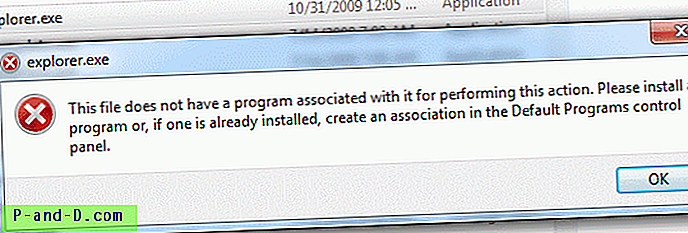หากรหัสผ่านบัญชีผู้ใช้ของคุณมีตัวเลขทุกครั้งที่คุณต้องเปิดใช้งานคีย์ NumLock เพื่อพิมพ์รหัสผ่านโดยใช้แป้นตัวเลข คุณสามารถแก้ไขรีจิสทรีได้อย่างง่ายดายทำให้ Windows เปิดใช้งาน NumLock บนหน้าจอเข้าสู่ระบบ (เช่นเดียวกับหน้าจอล็อค) ทุกครั้งที่เริ่มต้น การแก้ไขรีจิสทรีทำงานได้ใน Windows ทุกเวอร์ชันรวมถึง Windows 10
ก่อนอื่นให้ลองวิธีต่อไปนี้ซึ่งใช้งานได้สำหรับผู้ใช้บางคน
เริ่ม Windows และในหน้าจอเข้าสู่ระบบให้เปิด NumLock คลิกที่ปุ่มเปิดปิดบนหน้าจอเข้าสู่ระบบและรีสตาร์ท Windows หลังจาก Windows บูตเครื่องใหม่ NumLock จะเปิดใช้งานโดยอัตโนมัติที่หน้าจอเข้าสู่ระบบ อย่างไรก็ตามวิธีนี้ใช้ไม่ได้เมื่อฉันทดสอบในบิลด์ Windows 10 ที่หลากหลาย
นี่คือการแก้ไขรีจิสทรีซึ่งเปิดใช้งาน NumLock โดยอัตโนมัติทุกครั้งที่เริ่มต้น
NumLock - เปิดใช้งานเสมอเมื่อเริ่มต้น
เริ่มตัวแก้ไขรีจิสทรี (regedit.exe) และไปที่:
แผงควบคุม \ Keyboard HKEY_USERS \ .DEFAULT \ Control
สร้างค่าสตริงชื่อ InitialKeyboardIndicators
กำหนดข้อมูลค่าสำหรับ InitialKeyboardIndicators ให้สอดคล้องดังนี้:
- ตั้งเป็น
2(สำหรับ Windows 7)
ตั้งเป็น80000002(สำหรับ Windows 8 และ Windows 10)

ออกจาก Registry Editor และรีสตาร์ท Windows
เนื่องจากค่าเริ่มต้นของ Windows จะเปิดใช้งานการเริ่มต้นอย่างรวดเร็วคุณจะต้อง“ รีสตาร์ท” ระบบ (แทนที่จะปิดเครื่องและเริ่มต้นเอง) เพื่อให้การเปลี่ยนแปลงมีผล
นี่คือข้อมูลที่เป็นไปได้อื่น ๆ ที่คุณสามารถใช้สำหรับค่าสตริง InitialKeyboardIndicators
| ข้อมูล | ลักษณะ |
| 0 | ปิดตัวบ่งชี้ทั้งหมด (NumLock, CapsLock & ScrollLock) |
| 1 | เปิด CapsLock |
| 2 | เปิด NumLock |
| 3 | เปิด CapsLock และ NumLock |
| 4 | เปิด ScrollLock |
| 5 | เปิด CapsLock และ ScrollLock |
| 6 | เปิด NumLock และ ScrollLock |
| 7 | เปิดตัวบ่งชี้ทั้งหมดเปิด - NumLock, CapsLock & ScrollLock |
Src: Tweaks.com
โปรดทราบว่าใน Windows 8 และสูงกว่าคุณจำเป็นต้องใช้ในรูปแบบ 80000000, 80000001, 80000002 และอื่น ๆ สำหรับ 0, 1 และ 2 ตามลำดับ